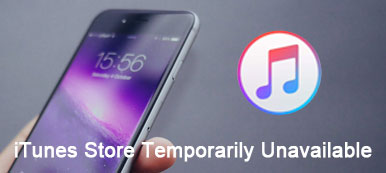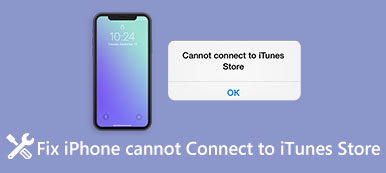O iTunes já é familiar para muitos usuários da Apple. Ele fornece vários recursos comuns, como backup, restauração, compra etc., para ajudar os usuários a usar melhor seus dispositivos. No entanto, há uma série de problemas que acontecem com ele. Entre eles, não é possível conectar o iPhone ao iTunes corretamente é quase o problema mais comum. Existem várias razões para que esse fenômeno ocorra. Para ajudá-lo a superar esse problema, recomendamos dez soluções fáceis de seguir que abrangem vários aspectos. Espero que ajude você!
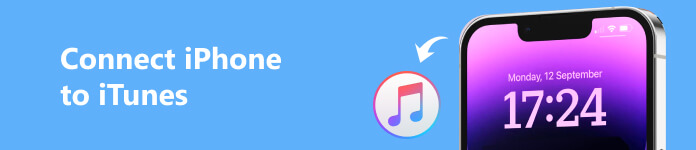
- Parte 1: Por que um iPhone não consegue se conectar ao iTunes
- Parte 2: Como corrigir o iTunes não pôde se conectar ao iPhone
- Parte 3: Melhor Alternativa para o iTunes
- Parte 4: Perguntas frequentes sobre como conectar o iPhone ao iTunes
Parte 1: Por que um iPhone não consegue se conectar ao iTunes
Existem vários motivos para falha de conexão e analisaremos as causas desse problema a partir de três aspectos principais.
Má conexão com a Internet
Uma conexão de rede ruim pode ser um dos culpados da falha de conexão do iPhone para o iTunes. Pode ser que o sinal na sua localização não seja bom, ou a velocidade da rede sem fio conectada ao seu dispositivo seja muito baixa.
Algo deu errado com o dispositivo
Algo pode estar errado com seu telefone ou computador que faz com que eles não suportem muito bem a operação da conexão. Se o cabo USB ou a porta USB do seu dispositivo estiver com defeito, isso pode fazer com que o iPhone não consiga se conectar ao iTunes.
Versão não atualizada
Se o sistema operacional do seu telefone ou computador não for atualizado a tempo, seu uso será afetado. Além disso, a versão do iTunes precisa ser atualizada a tempo, o que também pode torná-la inadequada para o seu dispositivo.
Parte 2: Como corrigir o iTunes não pôde se conectar ao iPhone
Como existem vários motivos para o iTunes não se conectar ao iPhone, também devemos preparar várias maneiras de lidar com diferentes cenários. Aqui listamos dez maneiras comuns de ajudá-lo a resolver o problema de vários ângulos.
Maneira 1. Tente outra conexão com a Internet
Às vezes, atrasos na rede e velocidades lentas da Internet podem fazer com que a condição do iPhone não apareça no iTunes. Assim, você pode primeiro confirmar se há algum problema com sua rede. Ou mude para outra rede para garantir uma boa velocidade de transferência de dados.
Maneira 2. Use um cabo USB diferente
O cabo USB é outro fator importante. Verifique se o cabo USB que você usa para conectar o telefone ao computador está quebrado ou com mau contato. Nesse caso, compre um novo e tente novamente. Além disso, é preciso ficar atento ao modelo do cabo USB. Você deve usar o cabo USB OEM. Se você usar um cabo USB de terceiros, pode haver um problema de compatibilidade.
Maneira 3. Remova as restrições no iPhone
Às vezes, o iTunes não detecta iPhones devido às restrições do seu iPhone. Às vezes, isso é causado pelo controle dos pais. Portanto, primeiro você precisa desabilitar a restrição e depois tentar conectar seu iPhone ao iTunes novamente. Tudo que você precisa fazer é abrir Configurações e vai para Tempo de tela. Então encontre Restrições de Conteúdo e Privacidade, e remova-o.
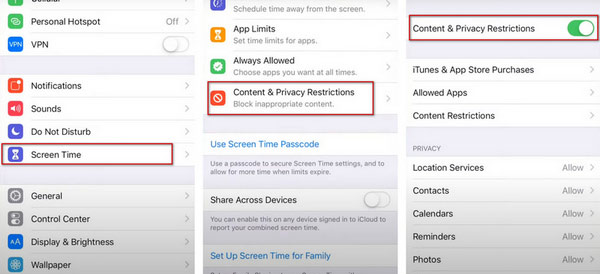
Caminho 4. Reinicie o seu computador ou iPhone
Às vezes, seu sistema aparece de repente com alguns bugs inexplicáveis, então, para o leigo, reiniciar o dispositivo é a maneira mais rápida e eficaz de resolver o problema por motivos desconhecidos. Portanto, se o seu iPhone não estiver se conectando ao iTunes, tente reiniciando seu computador ou iPhone.
Primeiro, desconecte o telefone do computador e reinicie-os separadamente para verificar se a conexão foi bem-sucedida.
Caminho 5. Atualize ou reinstale o iTunes
Se você estiver usando uma versão mais antiga do iTunes, isso também pode causar o problema de o iPhone não se conectar ao iTunes. Portanto, primeiro você precisa verificar sua versão do iTunes e, se não for a versão mais recente, atualize-a primeiro. Em seguida, tente se conectar novamente. Você pode reinstalar o iTunes em seu computador se ele ainda não funcionar.
Caminho 6. Atualize para o iOS mais recente
O sistema telefônico desatualizado também pode impedir que você conecte seu iPhone ou iPad ao iTunes. Portanto, se o seu iPhone ou iPad não estiver aparecendo no iTunes, verifique primeiro se o sistema do seu dispositivo foi atualizado para a versão mais recente.
Apenas venha para Configurações, e encontra Geral iniciar. Em seguida, toque em Atualização de software para verificar a versão do seu iOS. Tocar Agora instale.
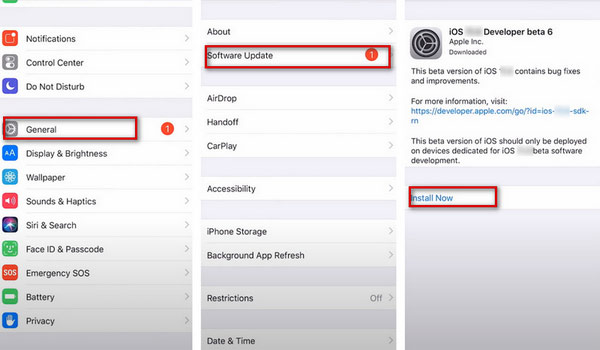
Maneira 7. Atualize o driver USB da Apple
Quando o driver USB da Apple não está instalado em seu computador ou não foi atualizado para a versão mais recente, seu iPhone não se conectará ao iTunes fluentemente.
Passo 1 Você deve desconectar o telefone do PC e reconectar em breve. Em seguida, feche o iTunes.
Passo 2 Clique com o botão direito do mouse no Início botão do seu PC e clique Gerenciador de dispositivos.
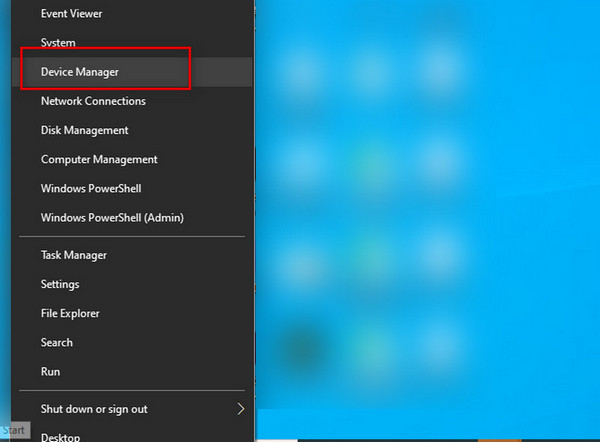
Passo 3 Expandir o Dispositivos portáteis cardápio. Encontre o telefone conectado e clique com o botão direito nele. Então escolha Atualizar driver.
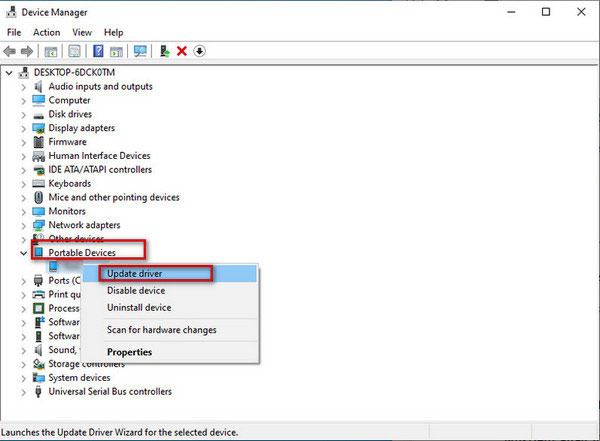
Maneira 8. Use um sistema operacional compatível com o iTunes
A incompatibilidade do sistema também pode causar falhas de conexão do iPhone ao iTunes. Portanto, verifique se o sistema do seu computador é compatível com o iTunes. Para Mac, OSX 10.5.8 ou posterior pode ser compatível com o iTunes. O sistema operacional Windows 7 ou posterior pode suportar o iTunes mais recente. Além disso, você não pode aplicar o iTunes 12 com Windows Vista e XP.
Caminho 9. Conserte o sistema iOS do seu dispositivo
Se você tentou os métodos acima e ainda não consegue conectar seu iPhone ao iTunes, você pode tentar corrigir o sistema iOS do seu dispositivo por Recuperação do Sistema Apeaksoft iOS. Esta poderosa ferramenta pode ajudá-lo a corrigir vários erros de software sem perda de dados. Com a ajuda dele, seu dispositivo voltará a ser novo rapidamente para garantir um uso tranquilo.
Aqui estão os passos detalhados.
Passo 1 Baixe e instale o iOS System Recovery no seu computador. Use o cabo USB para conectar seu iPhone ao computador.
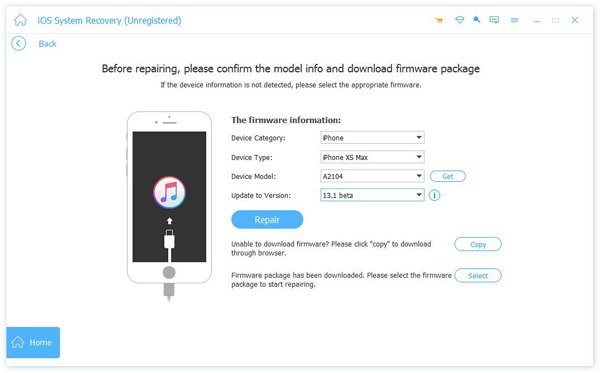
Passo 2 Abra Recuperação do Sistema iOS e clique Início. Em seguida, siga o guia para colocar seu dispositivo no modo DFU.
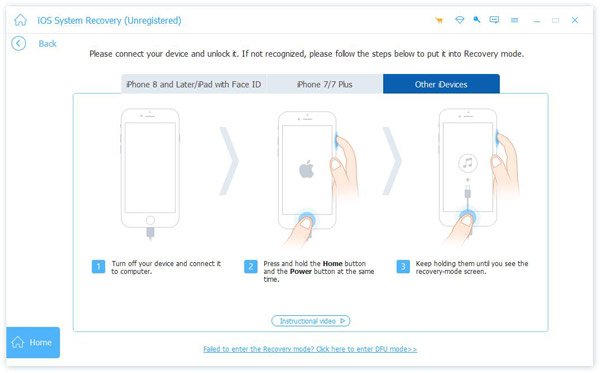
Passo 3 Selecione o modelo do seu iPhone na janela de informações, baixe o firmware necessário e corrija os problemas automaticamente.
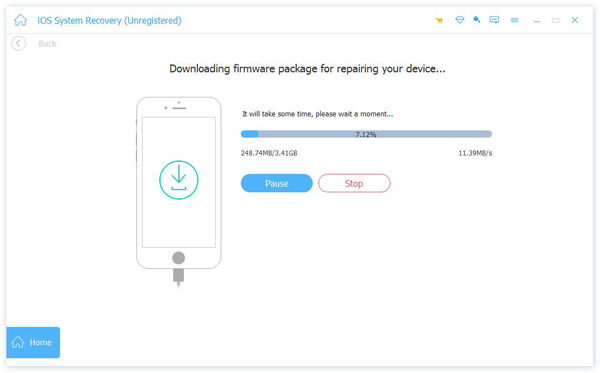
Se seu O iPad não está aparecendo no iTunes, você também pode usar esta ferramenta para ajudá-lo.
Maneira 10. Redefina seu iPhone
Se todos os métodos acima não funcionarem, você terá que tentar redefinir seu telefone. Por favor, mantenha todos os arquivos importantes com algum software de backup antes de redefinir para evitar a perda de dados importantes. Essa abordagem é mais extrema, portanto, é melhor não usá-la como último recurso.
Passo 1 Torneira Configurações > Geral > Transferir ou Redefinir.
Passo 2 Torneira Apagar Todo o Conteúdo e Ajustes.
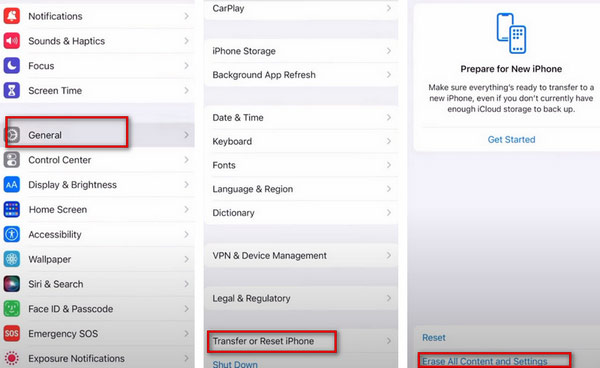
Parte 3: Melhor Alternativa para o iTunes
Se você estiver procurando por mais ferramentas de transferência para ajudá-lo a transferir dados entre seu iPhone e o computador, Transferência iPhone Apeaksoft será sua melhor escolha. Esta ferramenta permite que você transfira arquivos em uma ampla gama entre um computador e o iPhone. Além disso, você pode salvar ou fazer backup dos dados do iPhone no computador.
Aqui estão os passos que você pode seguir.
Passo 1 Baixe e instale o iPhone Transfer no seu computador. Em seguida, conecte seu iPhone ao computador por meio de um cabo USB.
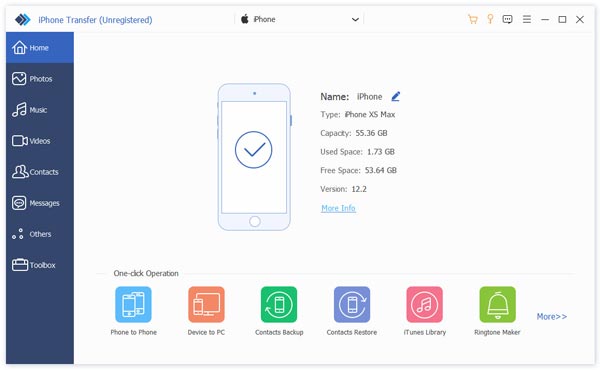
Passo 2 Clique no nome do seu dispositivo e selecione os tipos de dados. Então você pode escolher arquivos específicos no painel direito.
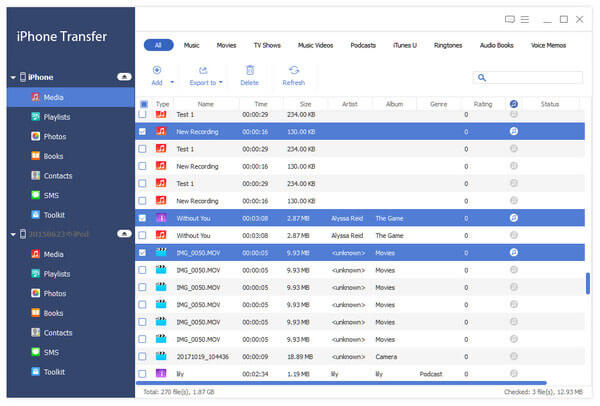
Passo 3 Desdobre o Exportar para o menu e escolha Exportar para PC.
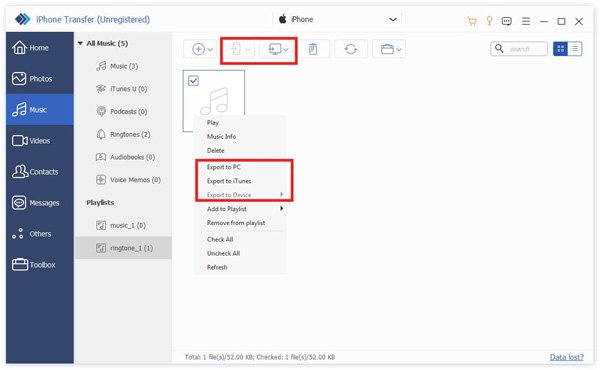
Parte 4: Perguntas frequentes sobre como conectar o iPhone ao iTunes
Por que não consigo fazer backup manualmente do meu iPhone no iTunes?
Se você for um usuário de computador com Windows e seus backups não forem concluídos, talvez seja necessário atualizar, alterar, desativar ou desinstalar o software de segurança. Se você tiver outro dispositivo, tente fazer backup de seus arquivos nele. Ou você pode usar o iCloud para fazer backup de seus arquivos.
Como permito que meu iPhone se conecte ao iTunes?
Primeiro, você deve executar a versão mais recente do iTunes no seu computador. Se o seu iTunes for diferente da versão mais recente, lembre-se de atualizá-lo primeiro. Se você estiver usando Mac, verifique a atualização em iTunesE clique Marque para atualizar. Se você estiver usando o Windows, escolha Ajuda e clique em Marque para atualizar. Você deve conectar seu iPhone ao computador com o cabo relâmpago. Ao ver um botão do iPhone no canto superior esquerdo da área de trabalho, você se conectou com sucesso.
Vou perder meus dados ao desinstalar e reinstalar o iTunes?
De um modo geral, os dados salvos serão recuperados durante a reinstalação do iTunes. Mas não podemos ignorar a possibilidade de acidentes acontecerem. Portanto, é melhor fazer backup de seus arquivos em outro dispositivo antes da reinstalação.
Conclusão
Acima, recomendamos várias formas acionáveis e as melhores ferramentas para ajudá-lo a resolver o problema de iTunes não conecta ao seu iPhone apropriadamente. Temos certeza de que você pode encontrar um que se aplique à sua situação. Esperamos que nosso conteúdo seja útil para você!



 iPhone Data Recovery
iPhone Data Recovery Recuperação do Sistema iOS
Recuperação do Sistema iOS Backup e restauração de dados do iOS
Backup e restauração de dados do iOS gravador de tela iOS
gravador de tela iOS MobieTrans
MobieTrans transferência do iPhone
transferência do iPhone Borracha do iPhone
Borracha do iPhone Transferência do WhatsApp
Transferência do WhatsApp Desbloqueador iOS
Desbloqueador iOS Conversor HEIC gratuito
Conversor HEIC gratuito Trocador de localização do iPhone
Trocador de localização do iPhone Data Recovery Android
Data Recovery Android Extração de dados quebrados do Android
Extração de dados quebrados do Android Backup e restauração de dados do Android
Backup e restauração de dados do Android Transferência telefônica
Transferência telefônica Recuperação de dados
Recuperação de dados Blu-ray
Blu-ray Mac limpador
Mac limpador Criador de DVD
Criador de DVD PDF Converter Ultimate
PDF Converter Ultimate Windows Password Reset
Windows Password Reset Espelho do telefone
Espelho do telefone Video Converter Ultimate
Video Converter Ultimate editor de vídeo
editor de vídeo Screen Recorder
Screen Recorder PPT to Video Converter
PPT to Video Converter Slideshow Maker
Slideshow Maker Free Video Converter
Free Video Converter Gravador de tela grátis
Gravador de tela grátis Conversor HEIC gratuito
Conversor HEIC gratuito Compressor de vídeo grátis
Compressor de vídeo grátis Compressor de PDF grátis
Compressor de PDF grátis Free Audio Converter
Free Audio Converter Gravador de Áudio Gratuito
Gravador de Áudio Gratuito Free Video Joiner
Free Video Joiner Compressor de imagem grátis
Compressor de imagem grátis Apagador de fundo grátis
Apagador de fundo grátis Upscaler de imagem gratuito
Upscaler de imagem gratuito Removedor de marca d'água grátis
Removedor de marca d'água grátis Bloqueio de tela do iPhone
Bloqueio de tela do iPhone Puzzle Game Cube
Puzzle Game Cube